H3C视频会议系统调度科达KDV 8010A终端的互通测试案例配置
- 0关注
- 0收藏 669浏览
H3C视频会议系统调度科达KDV 8010A终端的互通测试案例配置
一、 组网需求:
由于经常遇到科达与我司视频会议系统互通测试,包括终端之间点对点互通,科达的MCU调度我司终端,科达与我司MCU级联互通测试需求等等。所以输出此篇案例以供参考。
所有的终端都注册到GK上(或者都不使用GK), ME5000 将调度科达视频终端-KDV8010A和我司视频终端-MG6060进入会议并实现主辅流收发等功能。
二、 组网图:
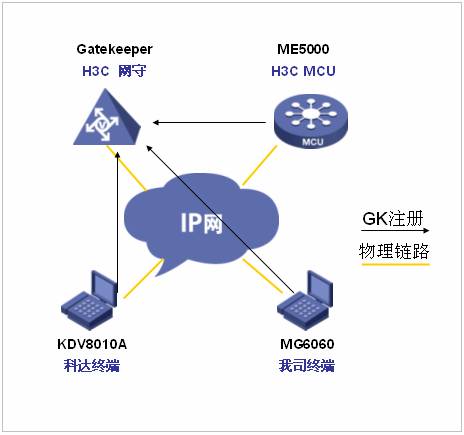
三、 配置步骤:
1. 终端控制台的使用
IE栏中输入终端的IP地址,可以进入操作界面。但通过该方法不能选择目的终端进行连接,只能对本地终端进行连接。注意:该方法需要通过上传文件实现在IE浏览器中键入相应终端的IP地址后启动终端控制台的web页面。
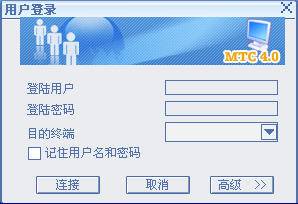
图5-1 用户登录
点击【高级】按钮,如图5-2所示,可以对需要连接的终端进行添加、修改和删除的操作。
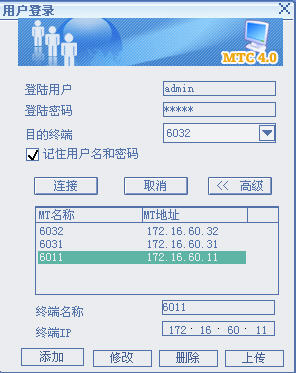
图5-2 高级设置
操作步骤:在终端名称中填入要连接的终端名称,在IP地址中填入要连接的终端的IP地址,点击【添加】按钮,该终端的信息会在中间栏的地址条目中显示,同时该终端的名称也会在图5-2中的“目的终端”下拉列表中显示出来。在中间栏的地址条目中选中相应的终端信息,点击【修改】或者【删除】按钮,可以对该终端信息作相应的操作。
在图5-2界面上继续点击【高级】按钮,可以返回到登录界面,如图5-3所示。在“目的终端”下拉列表中选择要连接的终端,点击【连接】后,进入主界面,如图5-4所示。
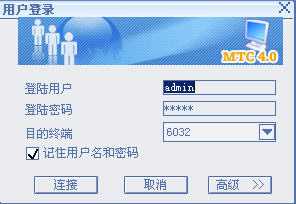
图5-3 登录界面
【记住用户名和密码】:即下次登录时,默认为此用户名和密码。

图5-4 主界面
注:当有一个用户已经登录,另外一个用户登录时,在主界面的右下方的操作信息中会提示已登录该终端控制台IP地址;否则会提示系统登录成功
2. 注册GK
KDV8010A进入【设备设置】界面点击【呼叫配置】,选择使用网守,并注到ME5000内置GK上。
我司终端MG6060注册服务器的配置以及ME5000使用内置GK的方法不在赘述。
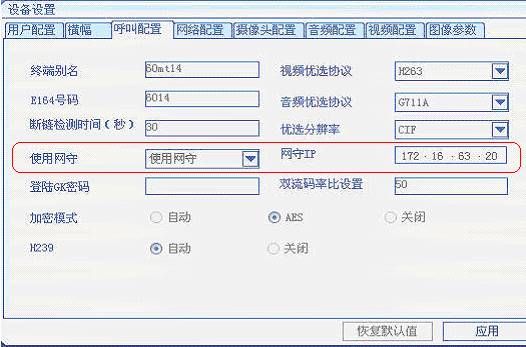
图5-5 终端呼叫配置界面
3. ME5000创建会议
3.1添加终端
进入ME5000,【资源管理】à【终端管理】à【添加终端】将科达KDV8010A添为终端,该E.164别名为6014。
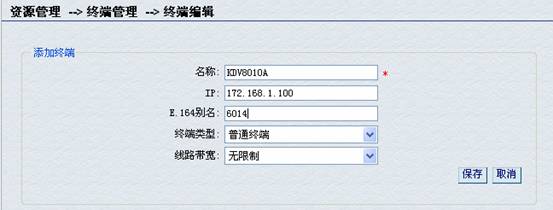
图5-6 ME5000添加终端界面
3.2创建会议
进入ME5000,【会议管理】à【会议列表】à【创建会议】建立以E.164别名为“42103”的会议,将“科达KDV8010A”和“MG6060”终端加入会议中。并配置好相应的会议参数,细节配置略。点击完成,即可召开会议。
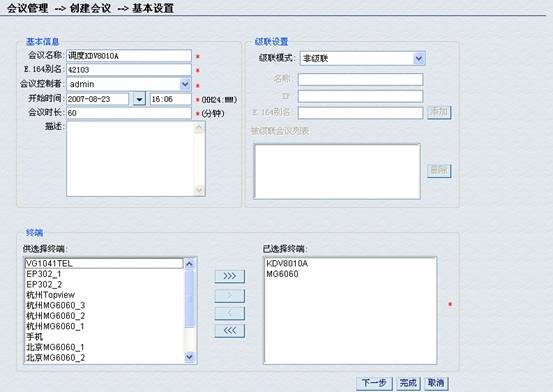
图5-7 ME5000创建会议界面
可以看到科达终端KDV8010A和MG6060进入会议中。

图5-8 ME5000创建会议界面
3.3 收发辅流
3.3.1 KDV8010A发送辅流
在科达终端控制台上,点击终端控制台上方的【双流】按钮,弹出如图5-9所示的界面,终端必须在会议中才能发起双流。双流模式我们一般采用终端VGA输入源。注意:要在ME5000上的辅流发送者选择为KDV8010A,并且保证VGA辅流源是1024×768分辨率。
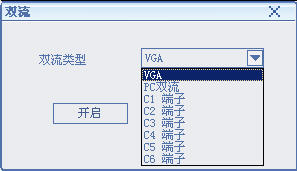
图5-9 双流
【终端VGA输入源】:该方式将终端的VGA输入作为第二路输入。
我司接收KDV8010A辅流一般通过第二台显示器显示。
3.3.2 MG6060发送辅流
MG6060发送辅流的过程略。
注:科达终端接收双流的显示方式分:单屏双显、双屏双显两种。“单屏双显”通过大小画面播放两路码流;“双屏双显”需要另外一台显示设备来播放第二路码流.如下所示:
在设备设置项中点击【用户配置】,如图5-10所示,

图5-10 用户配置
【显示模式】:设置终端接收双流时是单屏双显还是双屏双显模式。单屏双显即以画中画形式显示,双屏双显显示第二路码流时必须接第二台显示器。
4. 不注册GK时,创建会议
创建会议的方法与注册GK时配置是基本一样的,但需要注意所有的终端和MCU都不能使用GK
四、 配置关键点:
无
该案例暂时没有网友评论
编辑评论
✖
案例意见反馈


亲~登录后才可以操作哦!
确定你的邮箱还未认证,请认证邮箱或绑定手机后进行当前操作